Sådan konfigureres Outlook.com på Android
Hvis du har registreret en e-mail-konto hosMicrosofts opdaterede e-mail-tjeneste Outlook.com, eller hvis du har omdøbt din konto fra @ Hotmail.com, kan du tilføje den til din Android-enhed. Sådan føjes det til en Android-smartphone.

Vælg Microsoft Exchange ActiveSync i menuen Vælg en mailudbyder.
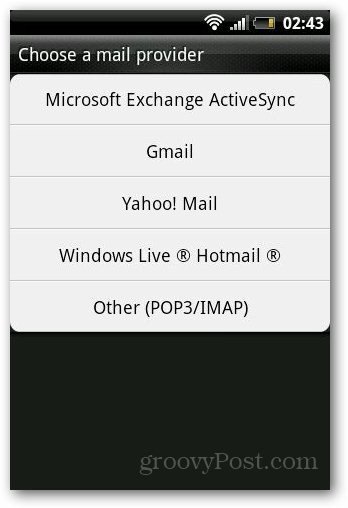
Indtast dit brugernavn og din adgangskode i det angivne felt, og tryk på Næste. Bemærk, at automatisk konfiguration muligvis ikke fungerer på alle Android-smartphone-modeller.
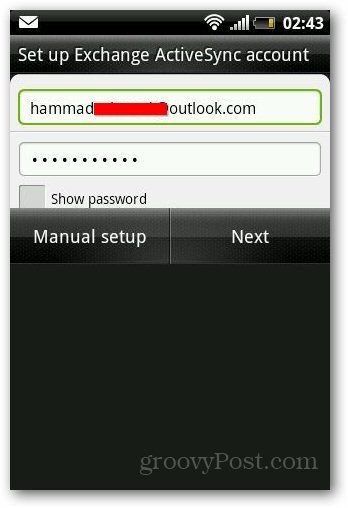
Hvis det ikke fungerer, vil det omdirigere dig tilmanuelt konfigurationsvindue, eller du kan bare trykke på Manuel opsætning. Indtast din e-mail-adresse, brugernavn, adgangskode og server. Lad domænefeltet være tomt. Sørg for at tilføje @ outlook.com i brugernavnet også. I tilfælde af serveradresse skal du indtaste m.outlook.com eller m.hotmail.com hvad der fungerer for dig. Tryk på Næste, når du er færdig. Derefter bliver din konto godkendt.
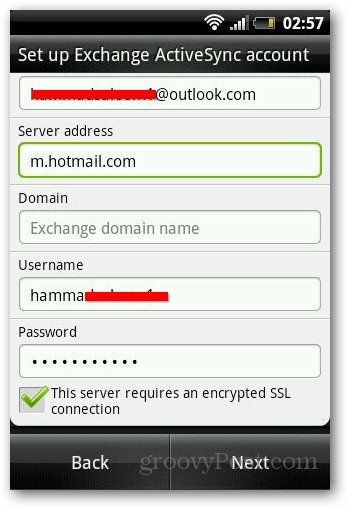
Efter godkendelse viser det digsynkroniser indstillinger. Du kan synkronisere din mail, kalendere og kontakter på din telefon. Du kan også konfigurere opdateringsplanen, det tidspunkt, hvorefter appen tjekker for nye meddelelser.
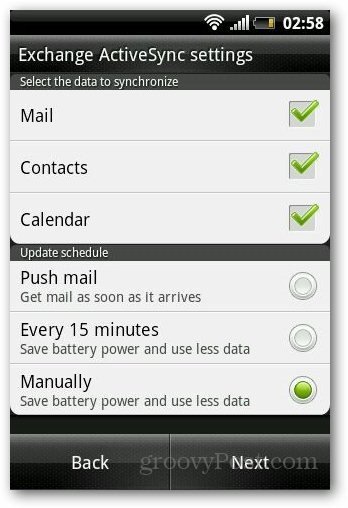
Og du er færdig. Giv kontoen bare et navn, og tryk på Afslut installation. Hvis du er en tidlig adopter, skal du her konfigurere din Outlook.com-adresse i Windows 8 Mail.
![Konfigurer og læse RSS-feeds i Outlook 2007 [Sådan gør du]](/images/outlook/configure-and-read-rss-feeds-in-outlook-2007-how-to.png)

![Brug Outlook 2007 med GMAIL-konto via iMAP [Sådan gør du]](/images/outlook/use-outlook-2007-with-gmail-account-via-imap-how-to.png)

![Konfigurer Outlook 2010 - 2007 til at downloade hele IMAP-mail [Sådan gør du]](/images/microsoft/configure-outlook-2010-8211-2007-to-download-entire-imap-mail-how-to.png)





Efterlad en kommentar